Cum să trimiți SMS din OleDB
Acest articol oferă toate informațiile necesare pentru a trimite SMS folosind OleDB. Trimiterea SMS-urilor folosind OleDB este incredibil de utilă pentru trimiterea în masă a SMS-urilor. Articolul de mai jos conține toți pașii necesari pentru a finaliza cu ușurință această procedură. Trimiterea SMS-urilor din OleDB necesită doar Ozeki SMS Gateway și un furnizor de servicii SMS. OleDB utilizează limbajul SQL și o bază de date pentru a trimite mesaje text, prin urmare necesită cunoștințe de bază despre SQL și tehnologia SMS. Sperăm că acest tutorial vă va fi de folos și să începem!
Ce este OleDBOLE DB (Object Linking and Embedding, Database, uneori scris ca OLEDB sau OLE-DB), o API proiectată de Microsoft, permite accesarea datelor dintr-o varietate de surse într-un mod uniform. API-ul oferă un set de interfețe implementate folosind Component Object Model (COM) și nu are legătură cu OLE. Microsoft a conceput inițial OLE DB ca un înlocuitor de nivel înalt pentru ODBC, extinzând setul său de funcții pentru a suporta o gamă mai largă de baze de date non-relaționale, cum ar fi bazele de date orientate pe obiecte și foile de calcul care nu le implementează neapărat.
Ce este Ozeki SMS GatewayOzeki SMS Gateway este un software de comunicare care direcționează mesaje între entități din lumea reală. Vă permite să stabiliți o comunicare simplă între resursele hardware și software ale sistemului dvs. Oferă informații în timp real și oferă diverse opțiuni de configurare pentru direcționarea mesajelor.
Cum să trimiți SMS din OLEDB (Pași rapizi)Pentru a trimite SMS din OLEDB:
- Lansați Ozeki SMS Gateway
- Adăugați o nouă aplicație de mesagerie SQL
- Instalați conexiunea OLEDB
- Configurați setările de conexiune
- Activați jurnalizarea pentru OLEDB
- Porniți conexiunea OLEDB
- Citiți jurnalele pe pagina filă Events
- Vedeți SMS-urile inserate pe pagina filă SQL
- Trimiteți SMS din baza de date
- Verificați SMS-ul trimis din OLEDB
Acest sistem de bază de date vă permite să primiți mesaje cu aplicația dvs. Este format dintr-un server de baze de date OleDB, un calculator pe care rulează Ozeki SMS Gateway, și un telefon care va fi folosit pentru a trimite mesaje. Pentru a înțelege cum funcționează acest sistem, uitați-vă la diagramă (Figura 1). Telefonul va trimite un mesaj la adresa Ozeki SMS Gateway care rulează pe PC. Acesta va stoca mesajul pe serverul de baze de date OleDB. De acolo, aplicația dvs. îl poate descărca. Este atât de simplu.
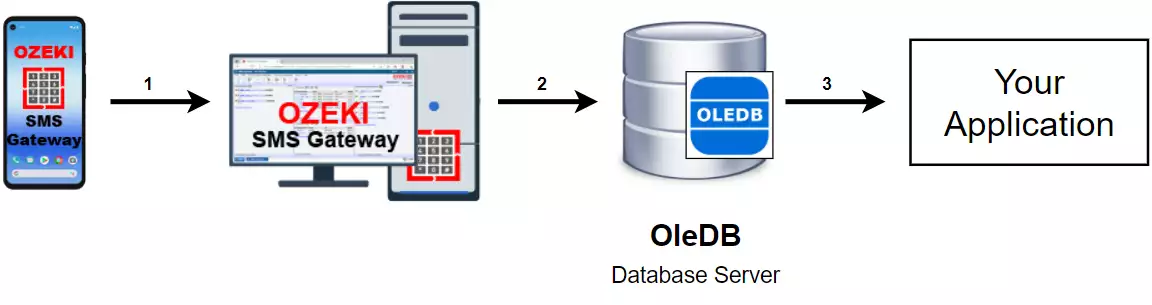
Acest alt sistem de bază de date vă va permite să trimiteți mesaje SMS din aplicația dvs. folosind un server de baze de date OleDB. Sistemul este format dintr-un server de baze de date OleDB, un calculator pe care rulează Ozeki SMS Gateway și un telefon. Pentru a înțelege cum funcționează acest sistem, uitați-vă la diagramă (Figura 2). Aplicația dvs. va trimite un mesaj către serverul de baze de date OleDB care îl va stoca. Ozeki SMS Gateway va descărca apoi mesajul și îl va trimite către numărul de telefon prestabilit. Este un sistem foarte simplu.
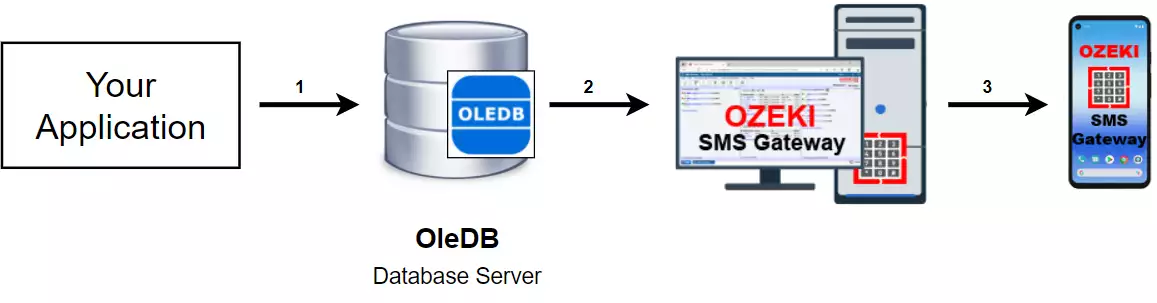
Instalați conexiunea de mesagerie SQL
Începeți prin a deschide Ozeki SMS Gateway. Sub "Utilizatori și aplicații" faceți clic pe Adăugare conexiune nouă (Figura 3). Localizați Mesagerie SQL sub Interfețe de aplicații. Faceți clic pe Instalare evidențiat cu albastru lângă el. Aceasta vă va duce la un nou ecran unde puteți selecta tipul de conexiune de mesagerie SQL pe care doriți să îl creați.
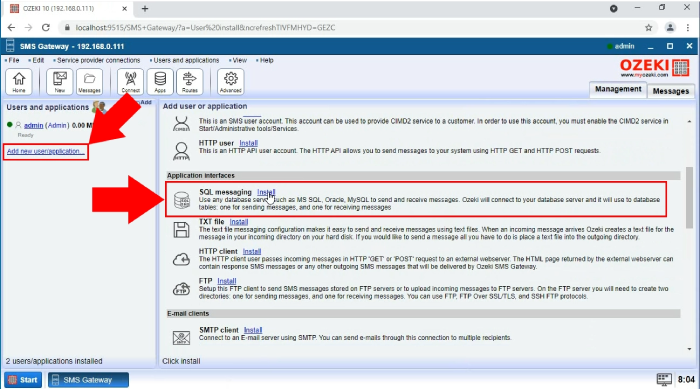
Găsiți OLEDB în secțiunea de mesagerie SQL (Figura 4). Faceți clic pe Instalare lângă el evidențiat cu albastru. Veți fi apoi dus la un ecran de configurare unde puteți seta noua conexiune OLEDB.
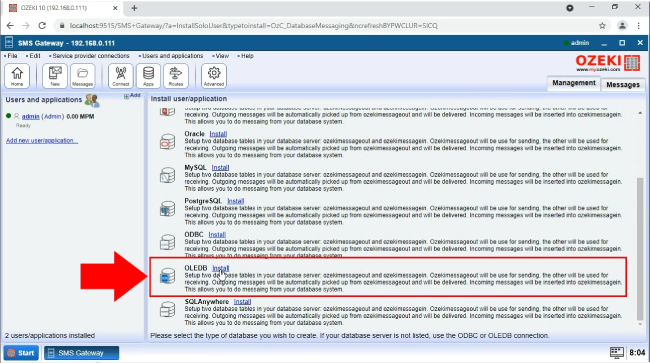
Apoi trebuie să completați un formular de configurare. Sub setările de conexiune trebuie să furnizați detaliile pentru toate elementele enumerate (Figura 5). Mai întâi introduceți parola și ID-ul de utilizator. De asemenea, trebuie să introduceți furnizorul de servicii, sursa de date și baza de date.
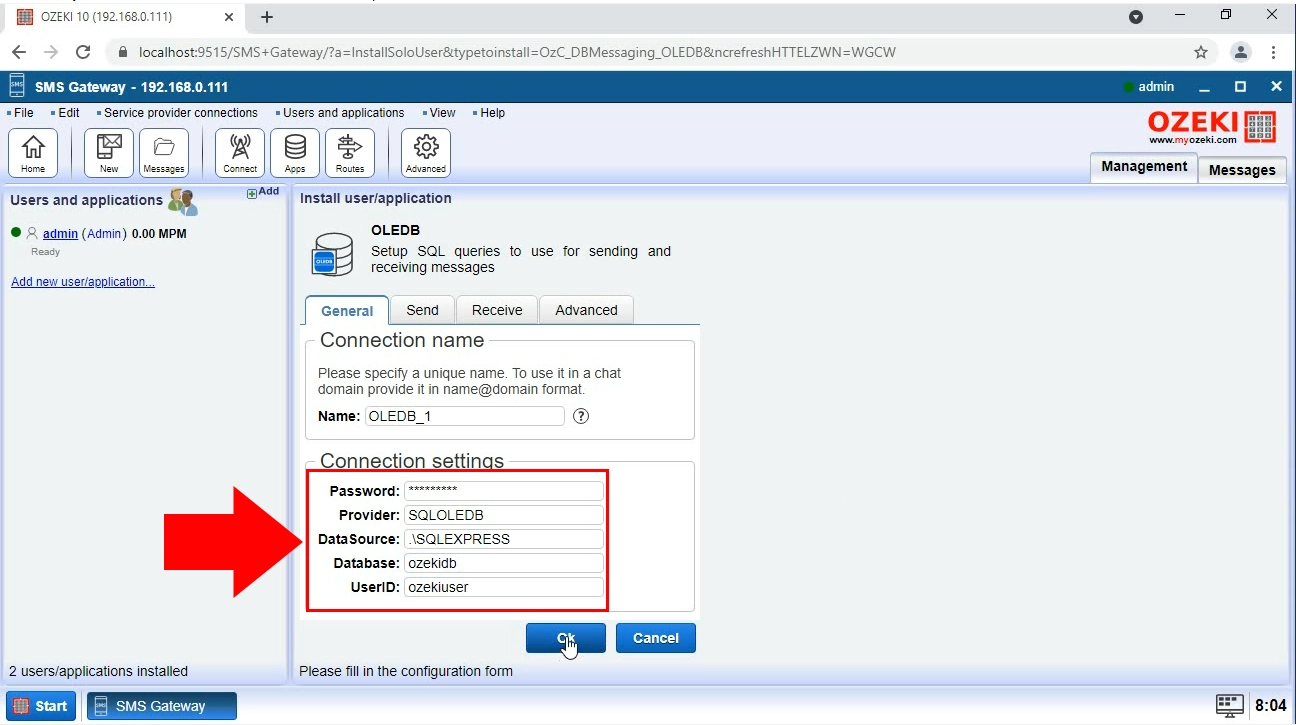
Următorul pas este activarea jurnalizării. Aceasta este utilă pentru monitorizarea traficului dvs. de SMS. Faceți clic pe fila avansată, apoi activați fiecare opțiune sub Nivel de jurnal (Figura 6). Acest lucru se face prin bifarea casetelor de lângă ele. Faceți clic pe butonul OK pentru a continua. Jurnalizarea este acum activată pentru toate tipurile de trafic.
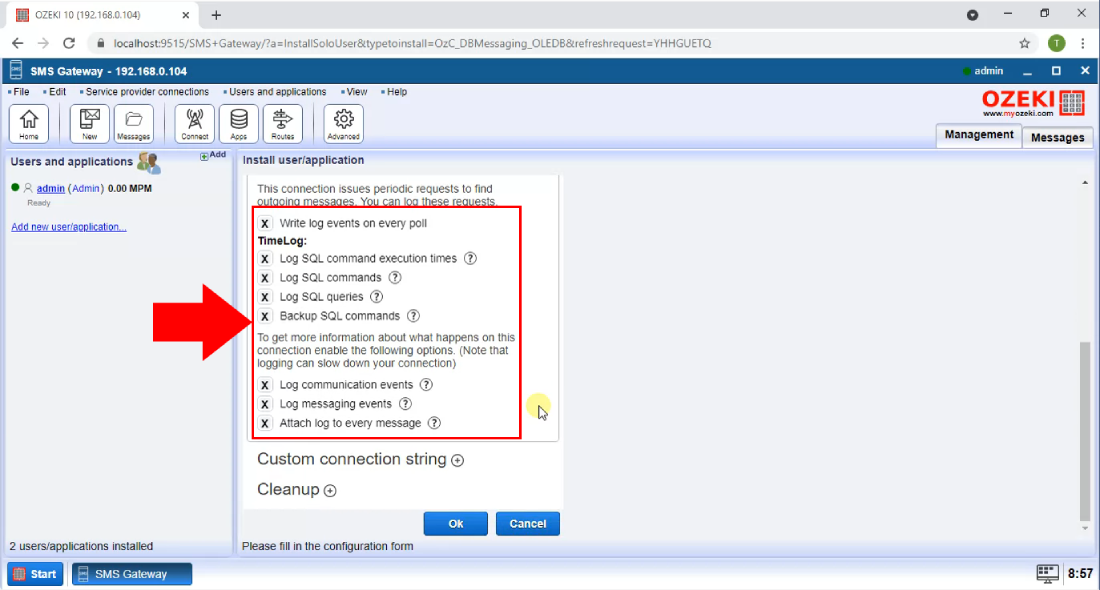
Conexiune la baza de date stabilită
Pornește conexiunea apăsând pe butonul de comutare (Figura 7). Butonul devine verde pentru a indica că a fost activat. De asemenea, vei fi notificat prin mesaje de log, că conexiunea la baza de date a fost stabilită. Aceste mesaje pot fi vizualizate în fila Evenimente.
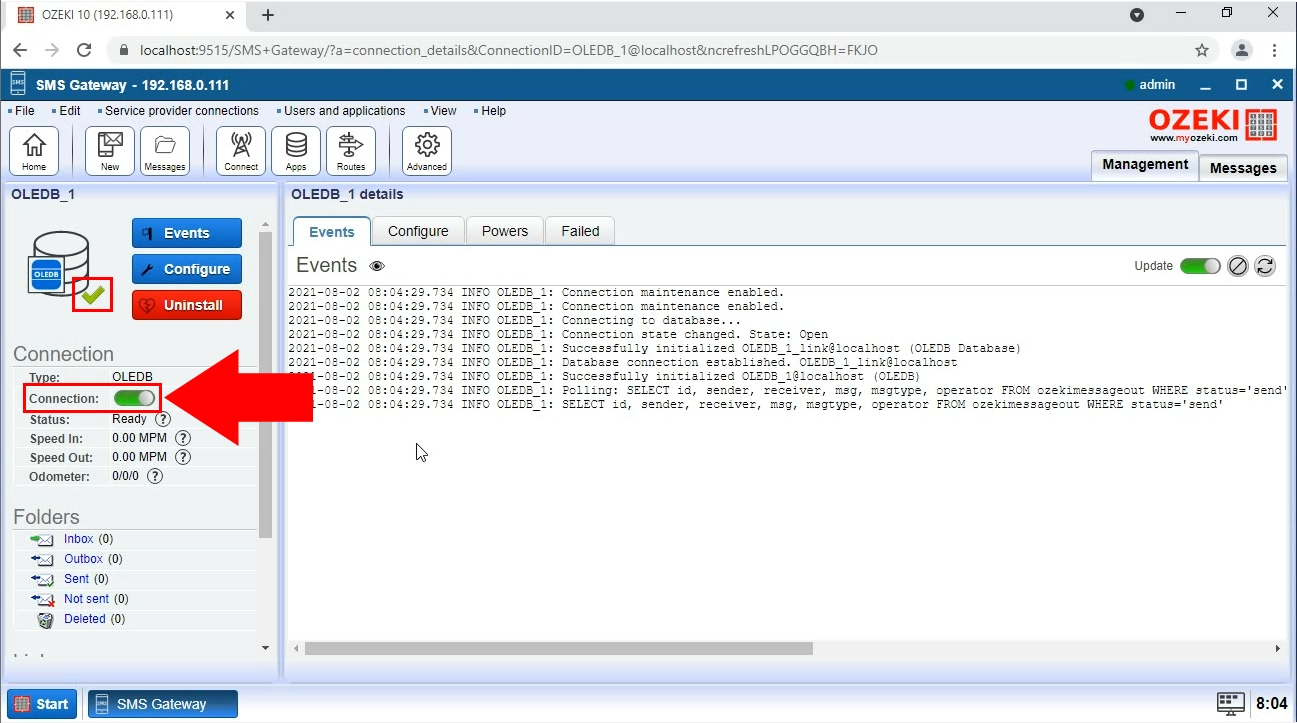
Poți vedea că un mesaj de log indică faptul că un mesaj SMS a fost primit (Figura 8). Această informație de log este întotdeauna accesibilă în fila Evenimente.
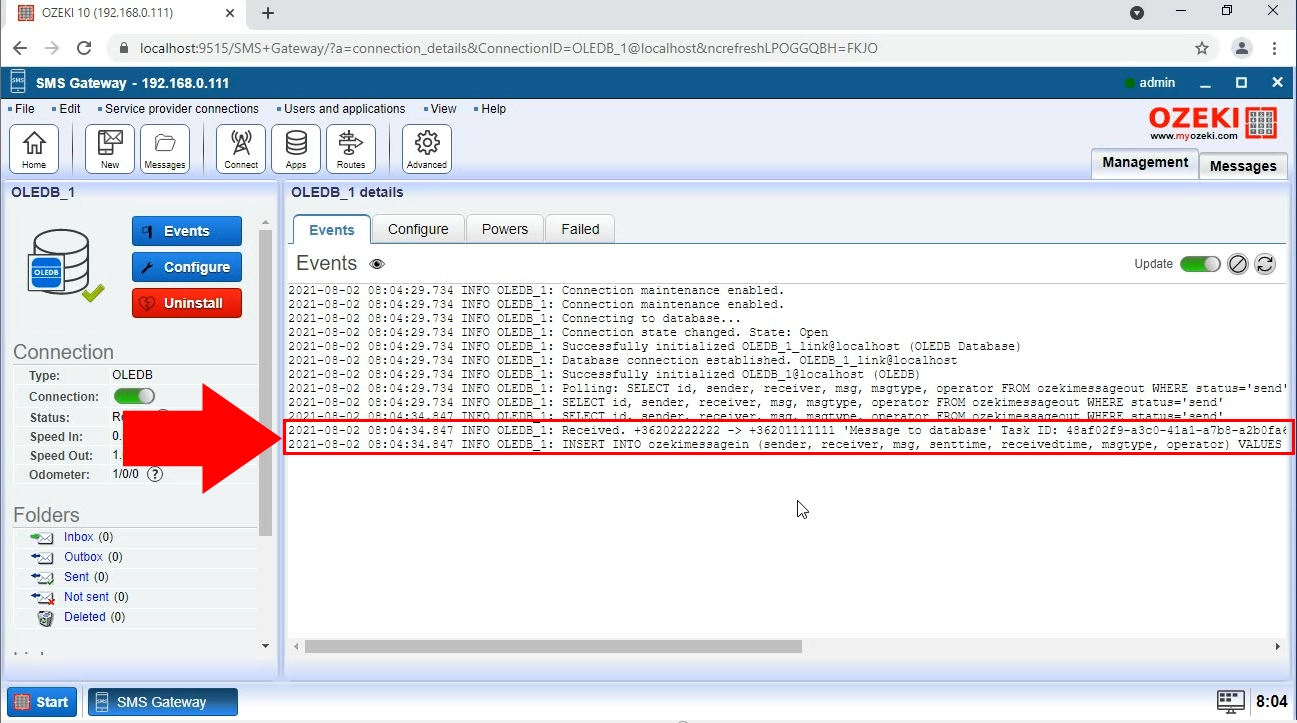
Folosind o conexiune OleDB, poți verifica dacă mesajul a fost inserat în baza de date. Mai întâi, apasă pe fila SQL (Figura 9). Aici poți vedea o bucată de cod SQL. Acest cod în particular este o interogare care returnează toate mesajele din inbox. În acest caz, putem vedea că mesajul a fost returnat ca rezultat al interogării.
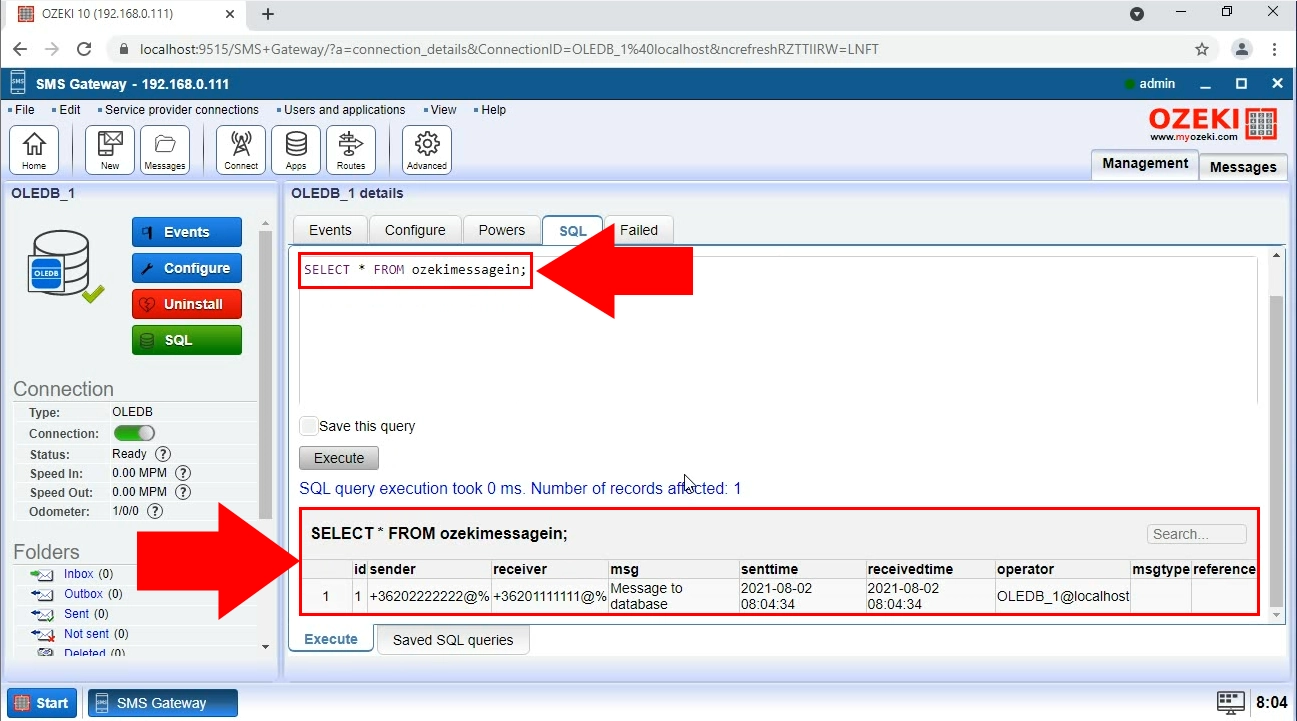
Poți trimite mesaje din fila SQL prin cod SQL. Introdu codul găsit în Figura 10 în editorul de text (Figura 10). Când apeși pe butonul Execută, mesajul va fi trimis din baza de date.
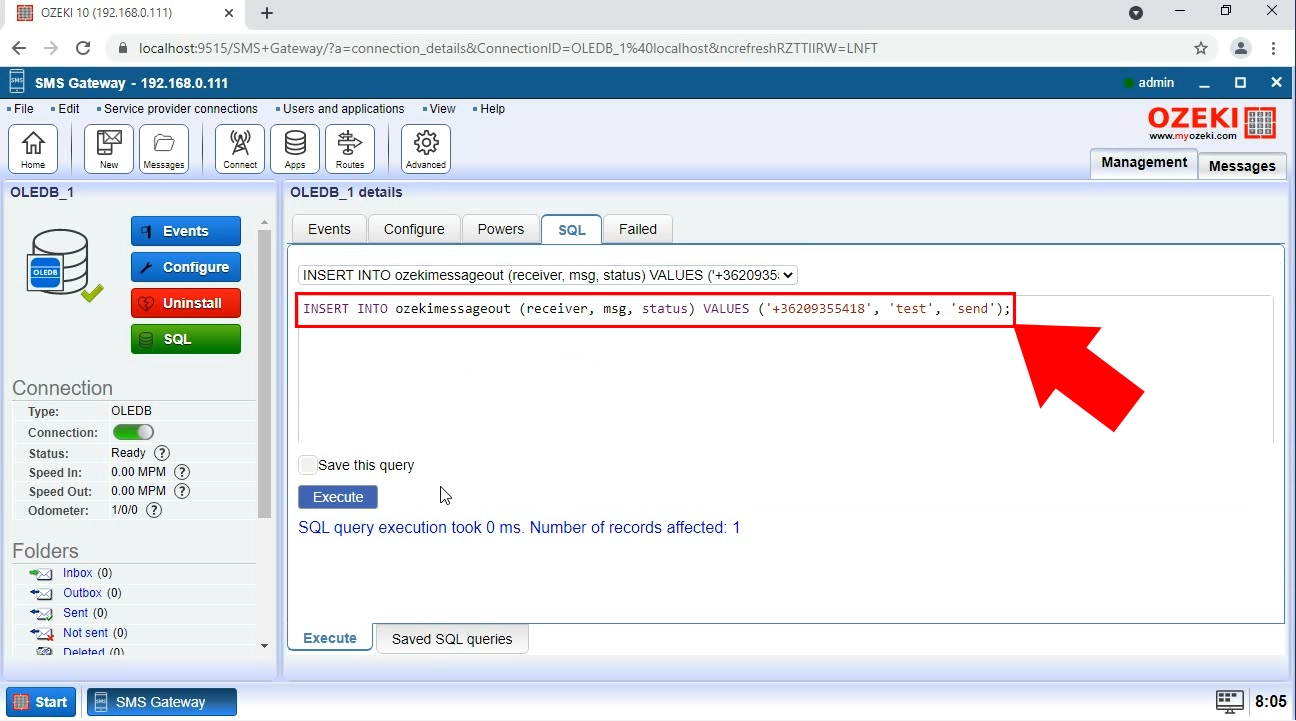
Pentru a te asigura că mesajul a fost trimis cu succes din baza de date, trebuie să deschizi folderul Trimise din meniul din partea stângă (Figura 11). În acest folder, mesajele deja trimise ar trebui să apară întotdeauna.
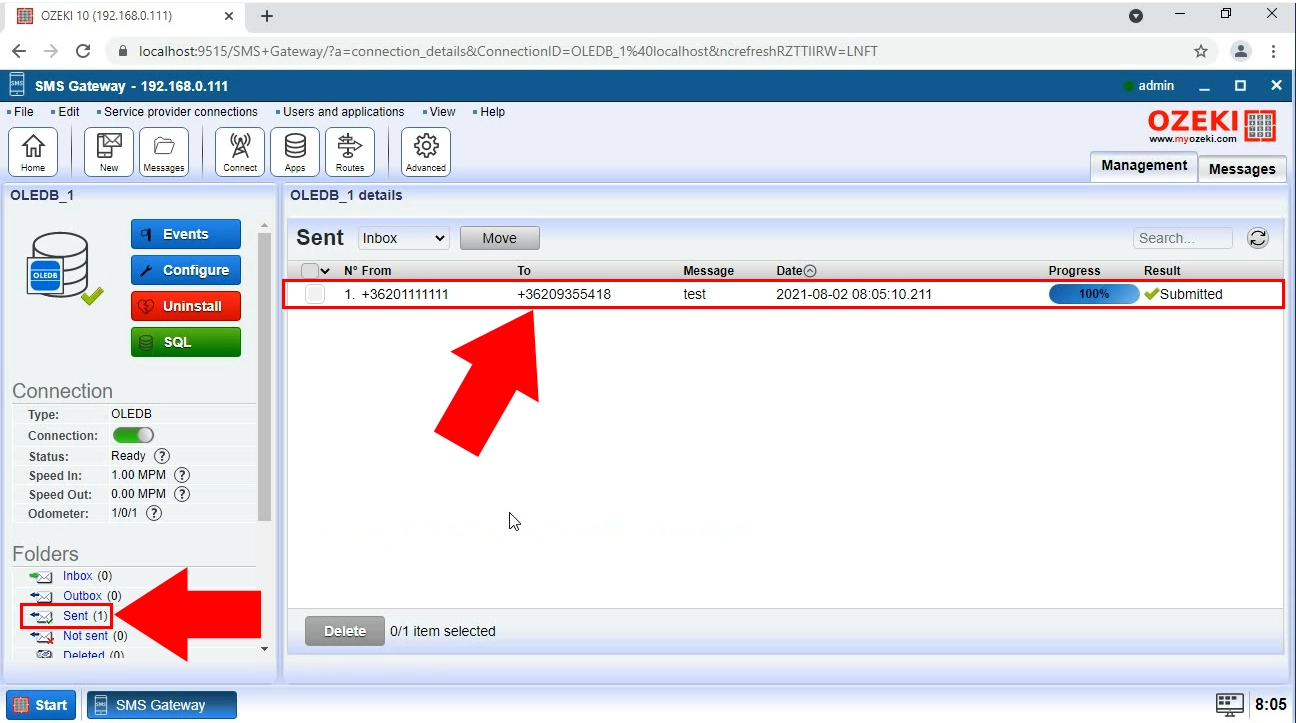
Acum totul este configurat pentru a putea trimite SMS folosind OleDB prin Ozeki SMS Gateway. Sperăm că acest articol a fost informativ și că pașii enumerați mai sus au fost suficienți. Pentru mai multe informații, nu uita să consulți celelalte articole despre Ozeki SMS Gateway.
